Importación/Exportación de formato de transmisión GL (*.glb; *.gltf)
glTF (Graphics Language Transmission Format) es un formato de archivo de código abierto libre de derechos de autor. Fue desarrollado por The Khronos Group como estándar para el intercambio de escenas y modelos 3D. Rhino abre y guarda dos formatos glTF: .glb y .gltf. .glb es el formato binario de .gltf. Rhino guarda mallas y nubes de puntos en archivos glTF. En los archivos se pueden incrustar materiales y texturas.
Más información sobre el formato de archivo glTF
 Importar
Importar
Para abrir, importar, insertar y adjuntar un archivo como sesión de trabajo
-
En el menú Archivo, haga clic en Abrir, Insertar, Importar o Sesión de trabajo > Asociar.
- En el cuadro de diálogo, seleccione un tipo de archivo compatible.
- Haga clic en y configure las opciones.
Cuando se abre un archivo que no es 3dm y se guarda el modelo, el nombre de archivo será el nombre de archivo 3dm predeterminado.
 exportar
exportar
Para guardar como o exportar a un modelo de Rhino
- En el menú Archivo, haga clic en Exportar selección o en Guardar como.
- En el cuadro de diálogo, la lista de Tipo de archivos muestra los tipos de archivo que se pueden exportar.
- En el cuadro de diálogo Tipos de archivo, seleccione el tipo de archivo compatible.
- En la casilla Nombre de archivo, seleccione o escriba un nombre de archivo.
- Especifique qué desea guardar.
- Si la exportación puede configurarse, haga clic en para especificar las opciones de exportación.
- Los tipos de archivos de malla exportan superficies NURBS como mallas, ya sea con las opciones de mallado especificadas o con la configuración de malla de renderizado del documento.
| Opciones | |
|---|---|
|
Guardar reducido |
Al eliminar las mallas de renderizado se reduce el tamaño del archivo, pero cuando se vuelva a abrir el archivo el sombreado y el renderizado serán más lentos. |
|
Guardar sólo geometría |
Guarda solamente los objetos de geometría. No se guarda la configuración de las capas, los materiales, las propiedades, las notas o las unidades. Es similar a la exportación de objetos. Se crea un nuevo archivo, pero no se convierte en el modelo activo de Rhino. |
|
Guardar texturas |
Incrusta las texturas externas utilizadas por materiales, entornos y calcomanías en el modelo. |
| Guardar datos de plug-in | Guarda los datos que los plug-ins han asociado a los objetos o el documento. |
Opciones de exportación glTF
Formato
Mapear Z de Rhino en Y de glTF
glTF es un formato 3D con Y-arriba. Esta opción rota el modelo de Rhino -90 grados alrededor del eje X universal. De este modo, la dirección hacia arriba del modelo será la misma en los archivos glTF.
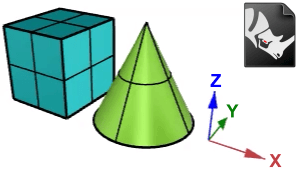
Exportar materiales
Exporta los materiales que utilizan los objetos. Los materiales se convertirán a materiales PBR. El uso exclusivo de materiales PBR metálicos y rugosos permite que los archivos glTF se rendericen de forma coherente en todas las plataformas. Rhino puede guardar más atributos de material en glTF mediante extensiones. Los visores de glTF y las demás aplicaciones que se utilicen deben admitir las mismas extensiones para leer los atributos de material adicionales.
Utilice el color de visualización para los objetos que no tienen ningún material definido
Los objetos que utilizan el material predeterminado se exportan con sus colores de visualización como colores del material. De lo contrario, se asigna un material blanco a los objetos.
Eliminar caras posteriores
Los objetos vistos desde la parte posterior serán transparentes.
Exportar capas
Exporta la información de capa de los objetos.
No todos los visores glTF ni todas las aplicaciones admiten la lectura de capas desde archivos glTF.
Malla
Las superficies NURBS se exportan con la configuración de malla del documento.
Las líneas/polilíneas se exportan como líneas/polilíneas si no tienen activada la tubería de curvas. Si la tienen activada, en su lugar se exportan las mallas de tubería de curvas. Los demás tipos de curvas no se exportarán, pero las mallas de tubería de curvas sí se exportan.
Mallado SubD
Usar red de control
Exporta las SubD en modo plano como mallas. De lo contrario, convierte las SubD en mallas con el nivel de subdivisión especificado.
Nivel de subdivisión
El control deslizante controla el nivel de mallado adaptativo para convertir las SubD en mallas.
Exportar coordenadas de textura
Hace que las texturas se muestren en los objetos de los archivos glTF igual que en Rhino.
Exportar normales de vértice
Exporta las normales de vértice de la malla tal y como están en Rhino. De lo contrario, las normales de vértice se restablecen.
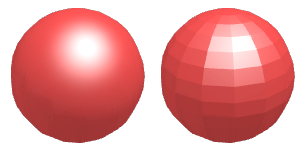
Exportar mallas abiertas
Exporta los objetos tanto si son abiertos como cerrados. De lo contrario, solo se exportan los objetos cerrados.
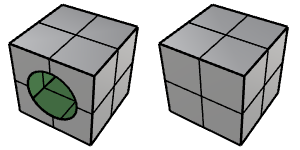
Exportar colores de vértice
Exporta la información de color incrustada en los vértices de la malla. De lo contrario, las colores de vértice se eliminan.
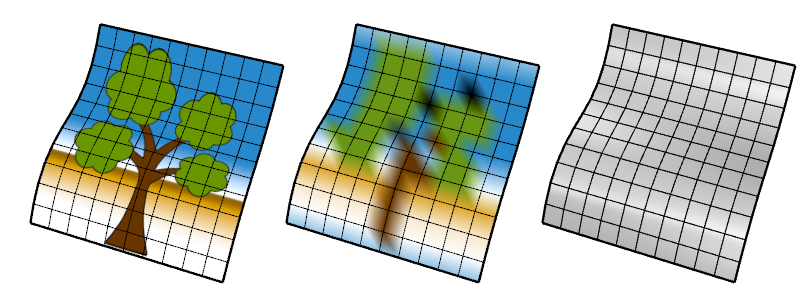
El comando CalcularColoresDeDeVértice convierte los colores de textura de los vértices de malla en colores de vértice. El comando ReconstruirMalla tiene una opción para eliminar los colores de los vértices de las mallas.
Compresión
Utilizar compresión Draco
Activa la compresión Draco para reducir el tamaño del archivo en formato glTF. Draco es una librería de código abierto para la compresión de geometría 3D. La compresión Draco es una extensión de glTF. Suele ser compatible con los visores glTF y otras aplicaciones.
Más información sobre la compresión Draco
Nivel de compresión Draco
Especifica el nivel de compresión de la geometría 3D de 1 a 10.
Bits de cuantificación Draco
Establece el número de bits para cuantificar los atributos de posición, normal y textura. Los valores de cuantización más altos suelen dar lugar a una mejor tasa de compresión, aunque la velocidad de compresión disminuirá. En la mayoría de casos, si se establecen valores alrededor de 11 no se aprecian cambios en la calidad.
Posición
Los valores de cuantización para los atributos de posición.
Normal
Los valores de cuantización para los atributos de normal de vértice.
Textura
Los valores de cuantización para los atributos de textura.
 Utilizar siempre esta configuración. No volver a mostrar este diálogo.
Utilizar siempre esta configuración. No volver a mostrar este diálogo.
Guarda la configuración actual y desactiva la visualización del diálogo.